[视频]WPS Office 2019 怎样复制粘贴行高和列宽?
关于倩碧WPS Office 2019 怎样复制粘贴行高和列宽?,期待您的经验分享,你无异于雪中送炭,让我感激涕零
!
更新:2024-03-30 03:27:09原创经验
来自百度经验https://jingyan.baidu.com/的优秀用户哲学怪人,于2018-06-22在生活百科知识平台总结分享了一篇关于“WPS Office 2019 怎样复制粘贴行高和列宽?地狱猫”的经验,非常感谢哲学怪人的辛苦付出,他总结的解决技巧方法及常用办法如下:
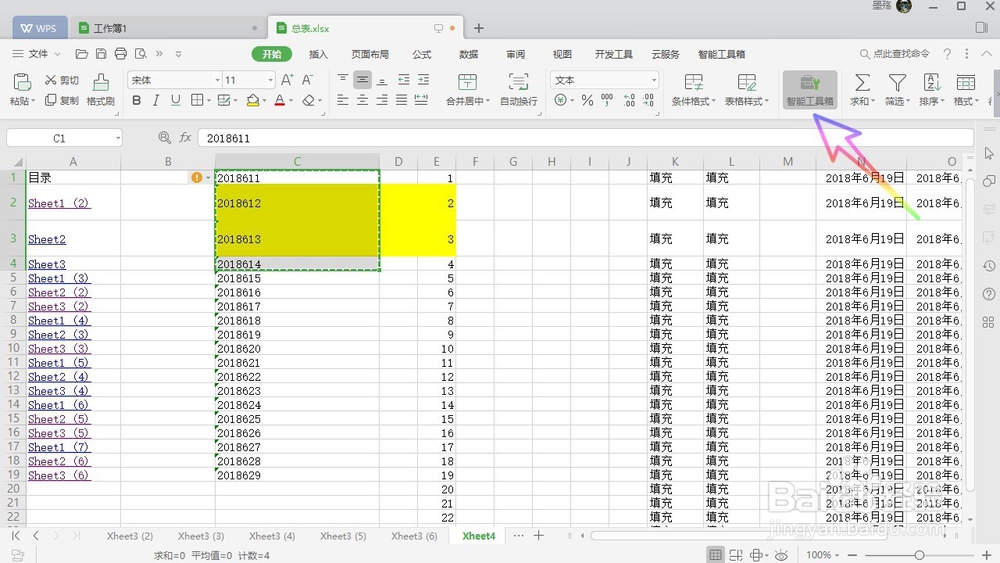 [图]2/7
[图]2/7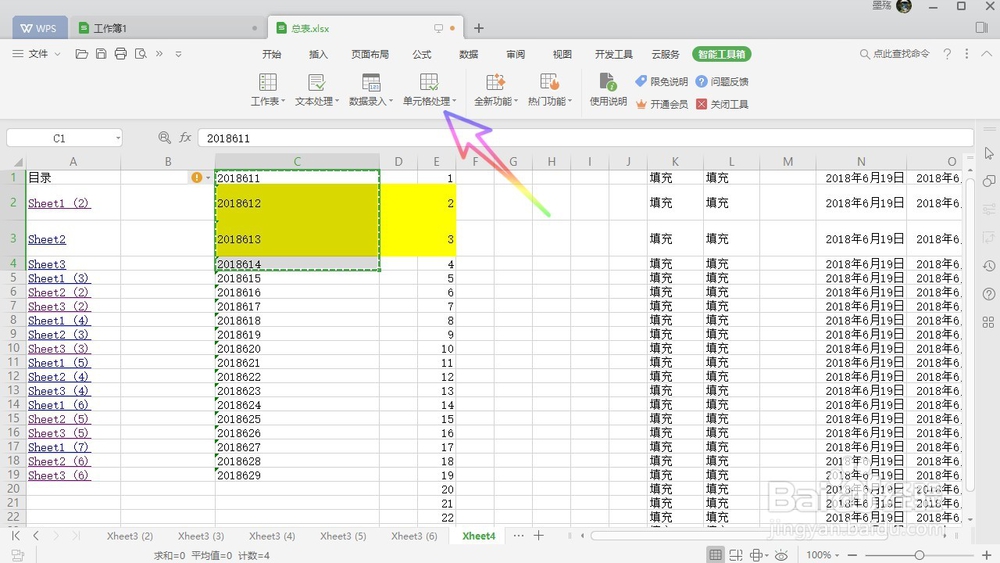 [图]3/7
[图]3/7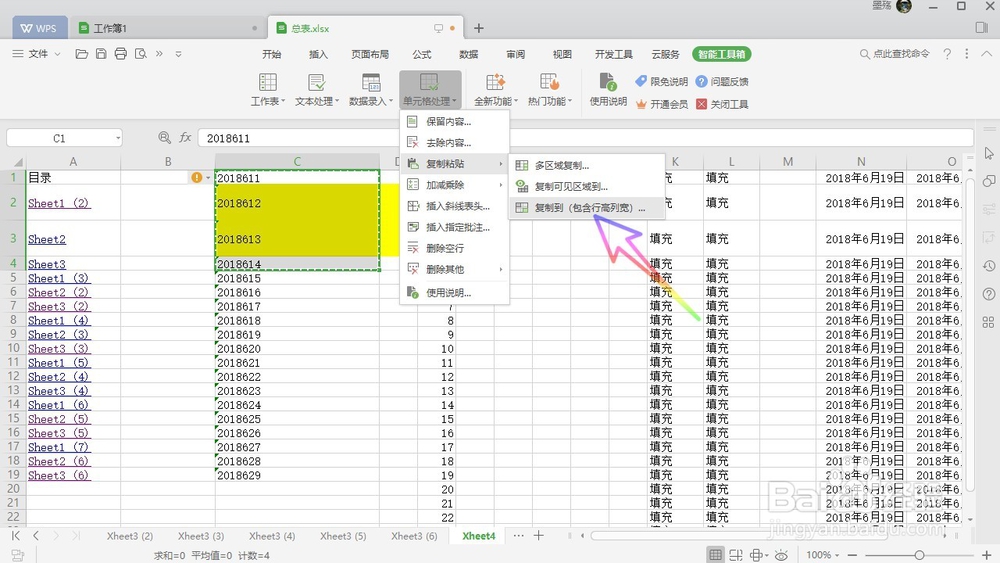 [图]4/7
[图]4/7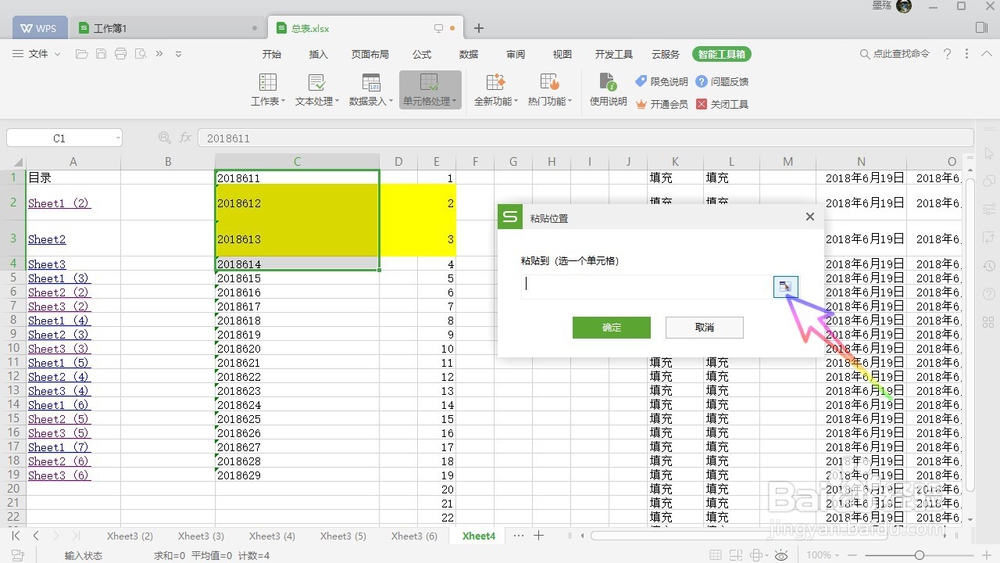 [图]5/7
[图]5/7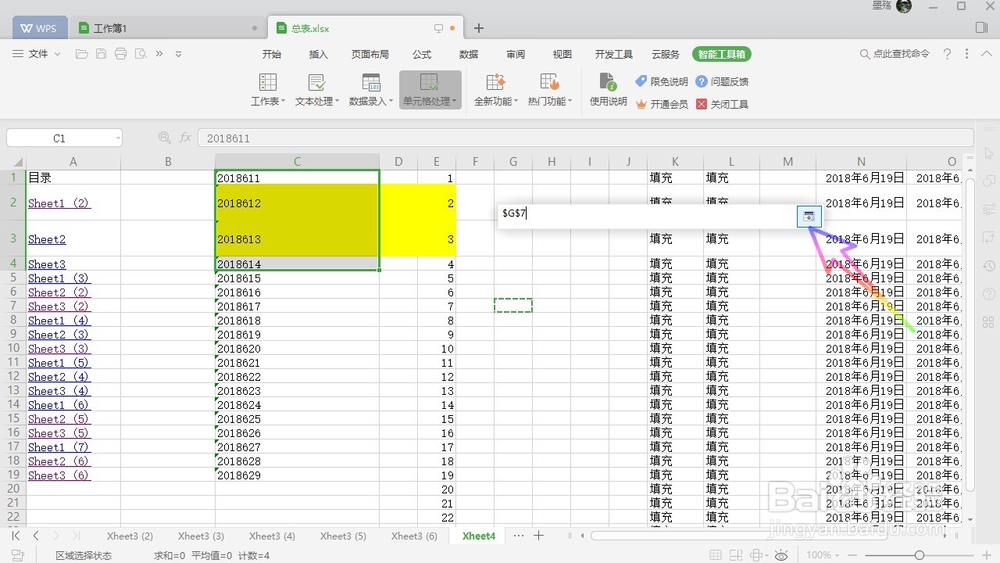 [图]6/7
[图]6/7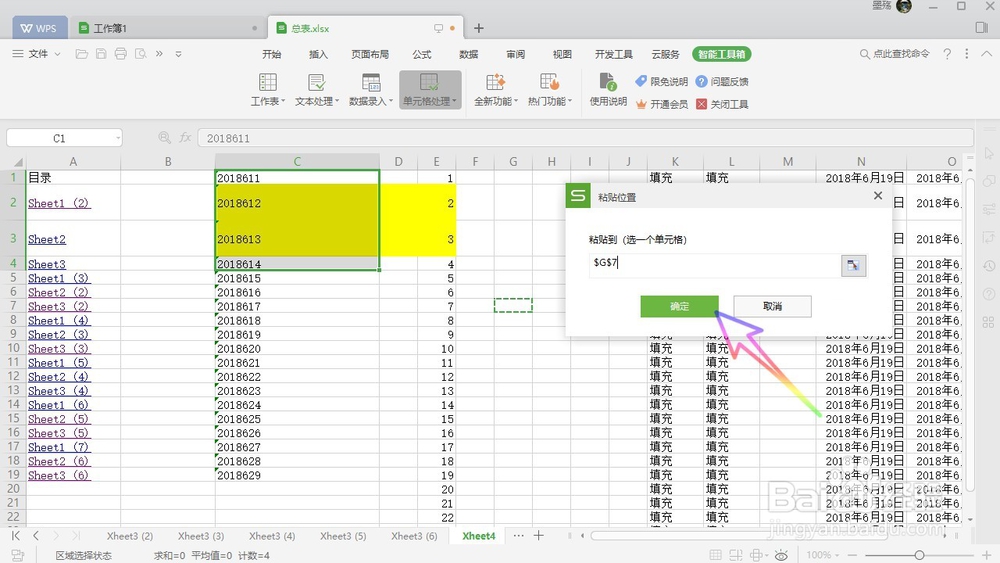 [图]7/7
[图]7/7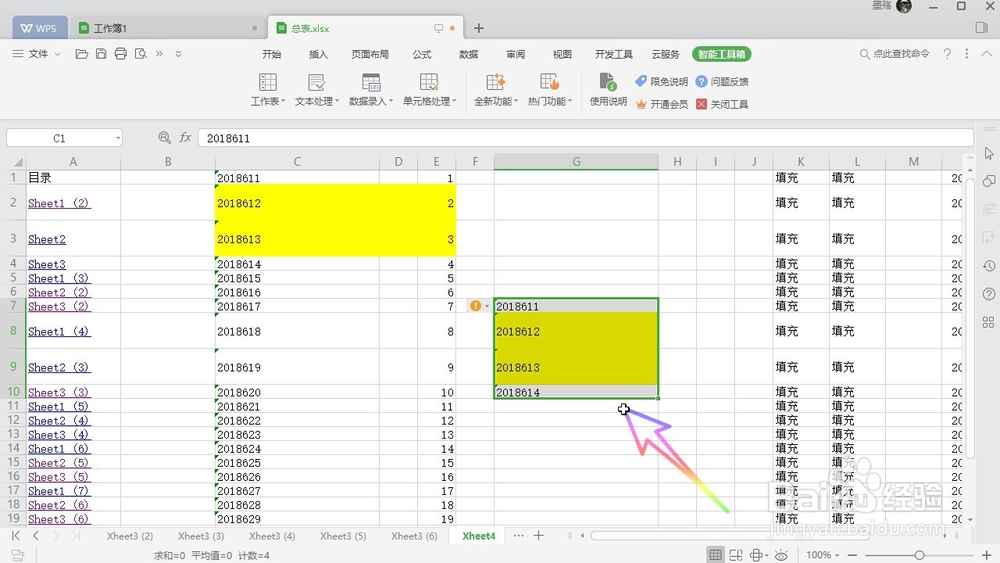 [图]
[图]
WPS Office 2019 是金山公司推出的最新版本的办公组件,整个办公组件的界面焕然一新,变得非常的简洁明了,而且融合了各种功能,让WPS Office 2019 综合功能变得更加的强大,能够给我们日常办公带来极大的便利,提高我们的工作效率!
工具/原料
WPS Office 2019方法/步骤
1/7分步阅读使用鼠标左键选择我们想要复制的区域,然后点击右侧的智能工具箱
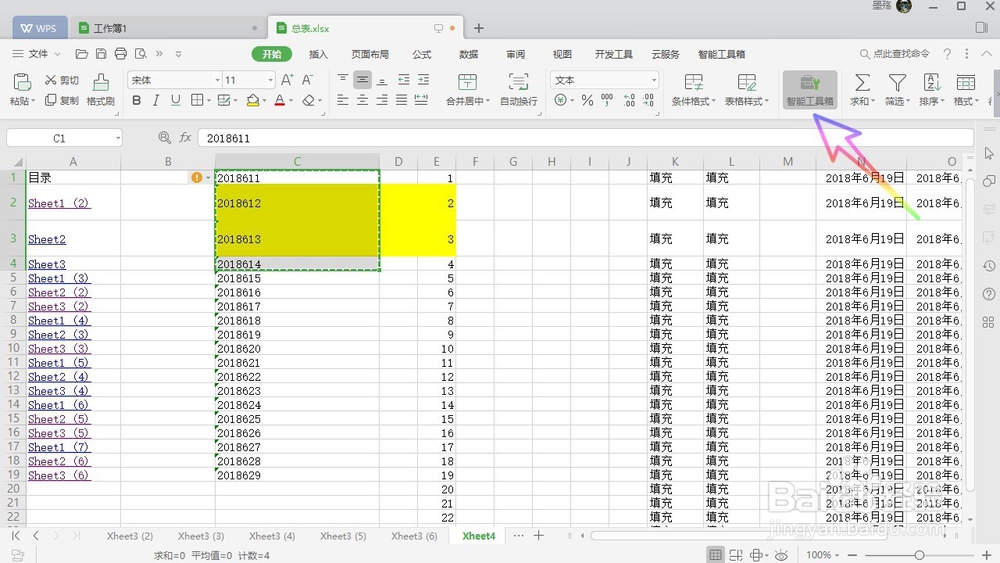 [图]2/7
[图]2/7在功能区,我们点击打开单元格处理
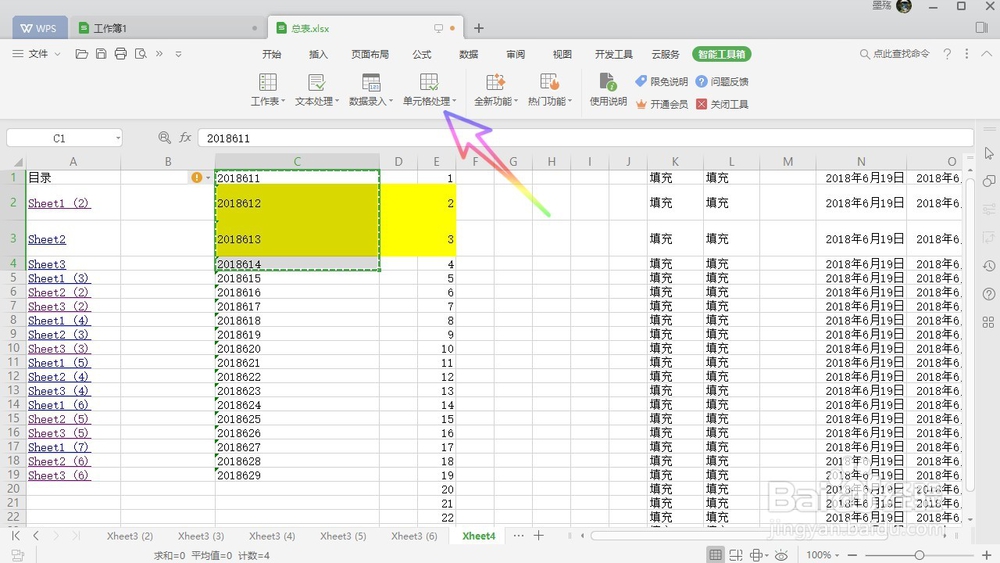 [图]3/7
[图]3/7在列表中,我们选择复制到中的包含行高列宽,
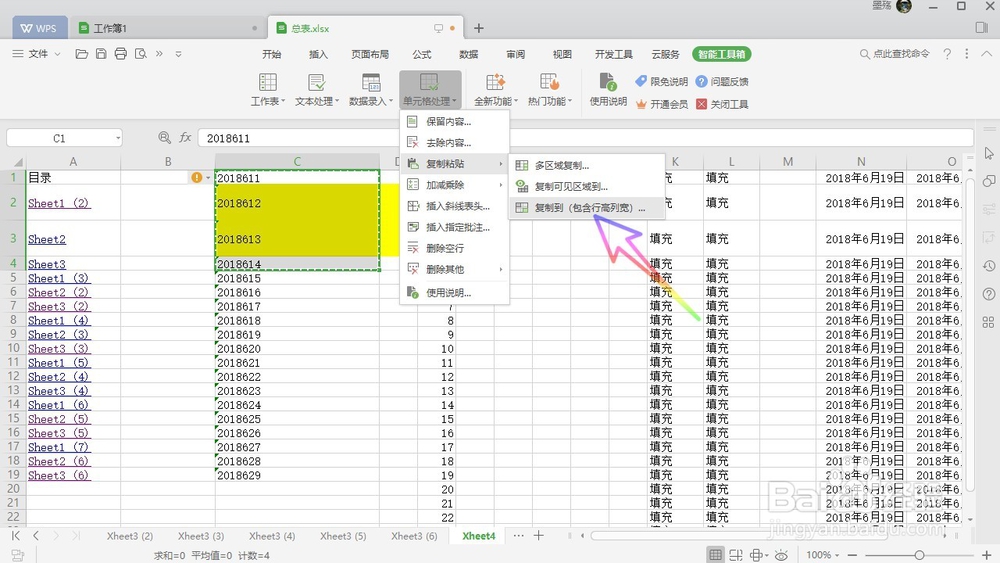 [图]4/7
[图]4/7在打开的选项卡,点击右侧的按钮
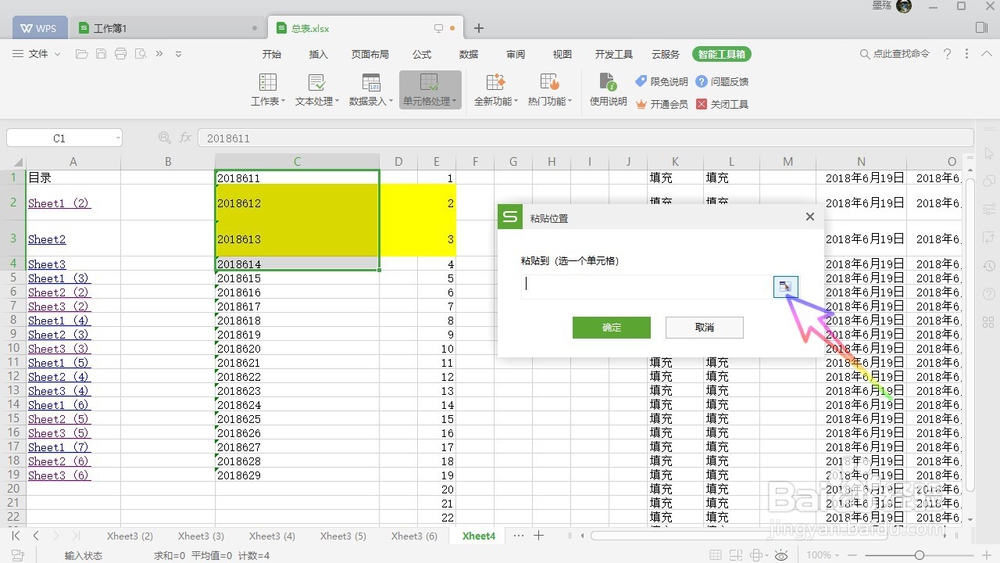 [图]5/7
[图]5/7选择我们想要粘贴的位置,然后点击返回按钮,
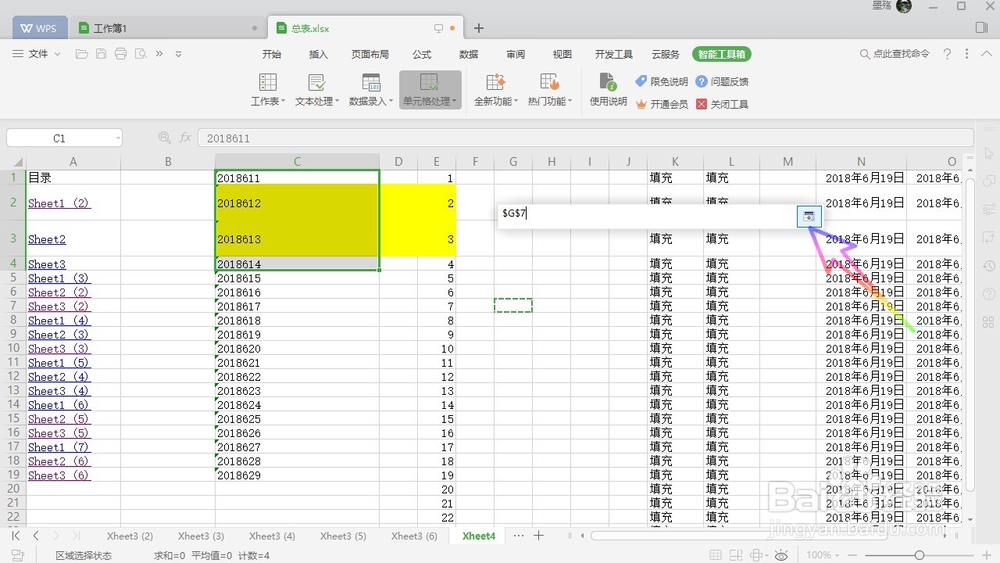 [图]6/7
[图]6/7设置完成之后,点击确定,
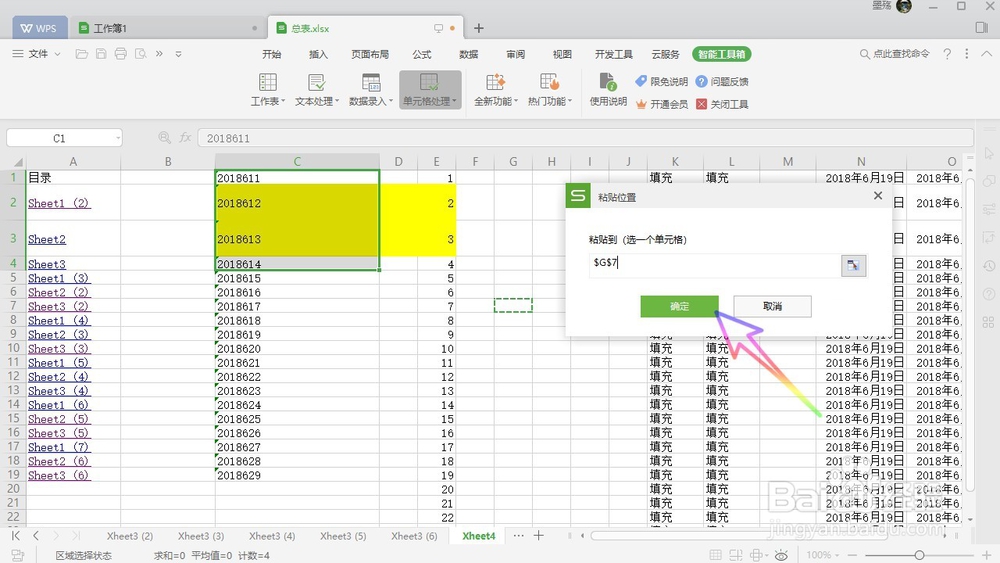 [图]7/7
[图]7/7最后我们就可以看到,直接把内容复制粘贴过来了,而且把行高和列宽同时也粘贴过来了,
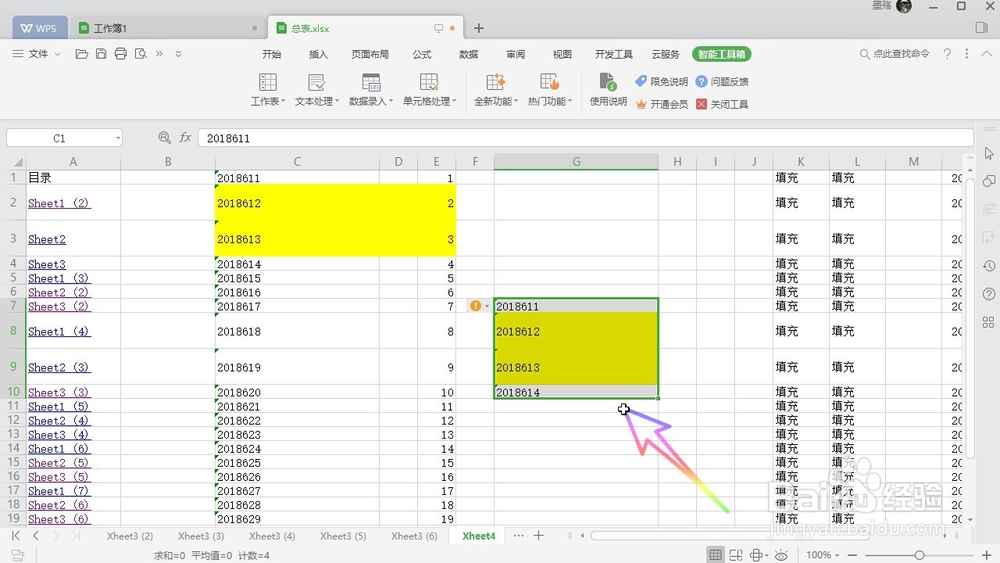 [图]
[图]生活/家居经验推荐
- Q小米定时开关机
- Q那样离婚起诉状怎么写才能立案?
- Q这些微信如何能看到对方现在的位置?
- Q求推荐二月二龙抬头有哪些民间习俗?
- Q该不该酥油的长期和短期保存方法
- Q都说手机上如何自助刻章?
- Q哪里个体工商户公章刻章怎么申请
- Q想知道电脑没有网卡如何用数据线连接手机上网...
- Q有晓得榴莲怎么选?如何挑选到好吃的榴莲?
- Q谁知道和女生聊天技巧,看了马上告别光棍。
- Q寻找第一次坐飞机注意事项?
- Q该怎么打了狂犬疫苗后的注意事项
- Q告诉关于如何练字,分享给想练好书法的人
- Q哪个政府怎样知道你是否加入其他国籍?
- Q有多少豆芽的生长过程观察日记(7天左右带图解...
- Q如何选择如何绑定老公微信
- Q有多少知道车牌号怎么查询车主电话
- Q那里宝妈如何做到工作与接孩子两不误?
- Q这是怎样在网上预约办理离婚
- Q苹果13怎么关掉打开的页面
- Q[视频]这是PPT中怎样制作自动倒计时效果
- Q西瓜视频如何申请未成年人充值退款
- Q[视频]告知拼多多无门槛券怎么领
已有 67456 位经验达人注册
已帮助 122105 人解决了问题


